Информация для клиентов брокерского обслуживания
Открытие брокерского счетаКак стать клиентом для физических лиц
Заключить договор, подключить информационно-торговые системы QUIK и РСХБ-БРОКЕР для совершения торговых операций, перевести денежные средства с/на брокерский счет можно:
1. В любом офисе Банка;
2. Без визита в офис Банка (при наличии открытого в Банке текущего счета и подключенной системы Интернет-банк).
Краткая информация по способам заключения договора и возможностям совершения операций в рамках заключённого договора:
Как заключить договор на брокерское обслуживание в РСХБ и начать инвестировать. Памятка по дистанционному заключению договора и использованию брокерского обслуживания и ИИС в РСХБ.
Предварительную консультацию по вопросам брокерского обслуживания можно получить по тел. 8-800-100-4040 (звонок по России бесплатный), +7 (495) 651-6091, e-mail: [email protected]
Совершать торговые операции с ценными бумагами и прочими финансовыми инструментами можно с использованием торговых терминалов для стационарных компьютеров (QUIK) и смартфонов/планшетов (iQUIK X, QUIK Android X, РСХБ-БРОКЕР). Помимо использования торговых терминалов существует возможность подачи голосовых поручений по телефону. Для этого необходимо установить пароль идентификации (кодовое слово), который оформляется на сайте Банка.
С документами и тарифами можете ознакомиться здесь.
Как стать клиентом для юридических лиц
Предварительную консультацию по вопросам брокерского обслуживания можно получить по тел. 8-800-100-4040 (звонок по России бесплатный), +7 (495) 651-6091, e-mail: [email protected]
8-800-100-4040 (звонок по России бесплатный), +7 (495) 651-6091, e-mail: [email protected]
- Обратитесь в ближайший центральный офис регионального филиала или Центр корпоративного бизнеса (г. Москва) для заключения брокерского и депозитарного договоров.
- Для заключения брокерского и депозитарного договора необходимо:
- Предоставить документы в соответствии с Приложением 1 к Регламенту оказания брокерских услуг АО «Россельхозбанк»;
- В случае подачи торговых поручений по телефонной связи с голоса предоставить заявление об установлении пароля идентификации (кодового слова) в запечатанном конверте с приложением акта приема-передачи конверта;
- Для подключения торгового терминала QUIK c использованием усиленной неквалифицированной электронной подписи необходимо предоставить Заявление на регистрацию Субъекта информационного обмена.

Для заключения депозитарного договора необходимо предоставить документы на открытие счета ДЕПО, с которыми можно ознакомиться здесь.
Пополнение брокерского счетаТестирование неквалифицированных инвесторов для доступа к сложным финансовым инструментамС 01 октября 2021 вступил в силу статья 3.1 Федерального закона от 26.04.1996 № 39-ФЗ «О рынке ценных бумаг». Согласно изменению в законодательстве, доступ к совершению сделок с некоторыми видами ценных бумаг и финансовых продуктов теперь требует предварительного тестирования клиента.
Вопросы тестов призваны помочь людям оценить свои знания и принимаемые на себя риски.
Стандарт проведения тестирования неквалифицированных инвесторов утвержден Банком России.
Тестирование не требуется, если клиент до 01.10.2021 уже совершал сделки с аналогичными инструментами в рамках брокерского обслуживания в АО «Россельхозбанк».
Тестирование не требуется, если Вы являетесь квалифицированным инвестором.
Тестирование проводится в соответствии со статьей 3.1 Федерального закона от 26.04.1996 № 39-ФЗ «О рынке ценных бумаг». Методика оценки разработана ЦБ РФ и закреплена в Базовом стандарте защиты прав и интересов физических и юридических лиц — получателей финансовых услуг, оказываемых членами саморегулируемых организаций в сфере финансового рынка, объединяющих брокеров.
У одного брокера тестирование придется пройти один раз перед совершением первой сделки с конкретным классом финансовых инструментов.
Тестирование разделено на два блока (с учетом изменений, вступивших в силу с 01 сентября 2022 г.):
Первый — «Самооценка» — включает три вопроса, направленных на определение опыта инвестора и источника его знаний. Ответы на эти вопросы не влияют на результаты тестирования, но помогут инвестору лучше оценить свою готовность к совершению сделок.
Второй блок — «Знания» — состоит из четырех вопросов об особенностях и рисках инструментов, входящих в одну из групп, для которых закон предусматривает обязательное тестирование:
1. Необеспеченные сделки*
2. Производные финансовые инструменты*
3. Сделки РЕПО, требующие проведения тестирования
4. Структурные облигации, не предназначенные для квалифицированных инвесторов
5. Паи ЗПИФ, не включенные в котировальные списки*
6. Облигации российских эмитентов, имеющих кредитный рейтинг ниже минимально установленного *
7. Облигации иностранных эмитентов, имеющих кредитный рейтинг ниже минимально установленного *
8. Облигации со структурным доходом
9. Акции российских эмитентов, не включенные в котировальные списки биржи, либо не допущенные к обращению на организованных торгах *
10. Акции иностранных эмитентов, не входящие в установленный перечень индексов *
11.
Паи/акции спонсируемых ETF, не включенных в котировальные списки биржи
12. Паи/акции неспонсируемых ETF, не включенных в котировальные списки биржи
13. Конвертируемые облигации
14. Облигации российских эмитентов, соответствующих требованиям к кредитным рейтингам, но не соответствующих требованиям к применимому праву
15. Облигации иностранных эмитентов, соответствующих требованиям к кредитным рейтингам, но не соответствующих требованиям к приемлемой юрисдикции эмитента
* Наиболее популярные финансовые продукты, представленные в АО «Россельхозбанк» в рамках брокерского обслуживания, по которым проводится тестирование клиентов.
Тестирование в АО «Россельхозбанк» доступно во всех офисах Банка и через мобильное приложение РСХБ-БРОКЕР.
Инструкция по установке и работе с мобильным приложением размещена на сайте Банка.
Результаты тестирования используются в целях оценки понимания клиентом рисков совершения клиентом вида сделок, относительно которых проводится тестирование, и допуска клиента к совершению данного типа сделок в случае успешного прохождения тестирования.
В случае отрицательного результата тестирования клиент имеет право заново пройти тестирование неограниченное количество раз
Восстановление логина и номера соглашенияВосстановить логин или номер соглашения Вы можете обратившись в отдел брокерского обслуживания, написав на e-mail: [email protected]
Как изменить e-mail Как изменить e-mail в мобильном и интернет банке Торговые терминалы РСХБ-БРОКЕР и QUIKПодробнее о терминалах:
Мобильное приложение РСХБ-БРОКЕРТорговый терминал QUIK
Инструкции к торговым терминалам РСХБ-БРОКЕР и QUIK
Новые сертификаты стационарных терминалов QUIK 7 и 8. Заменить в папке QUIK\certs\CA
Скачать QUIK 8 (64-бит) с двухфакторной аутентификацией по SMS
Скачать QUIK 7 (32-бит) с двухфакторной аутентификацией по SMS
Скачать QUIK c усиленной неквалифицированной электронной подписью (только для клиентов, выбравших такой способ аутентификации в Заявлении о присоединении к условиям Регламента и получивших e-token с временными ключами в офисе Банка)
Инструкция по установке QUIK с двухфакторной аутентификацией по SMS
Инструкция по установке QUIK c использованием усиленной неквалифицированной электронной подписи
Инструкция по созданию электронной подписи
Инструкция по установке iQUIK X (для смартфонов/планшетов на базе iOS)
Инструкция по установке QUIK Android X (для смартфонов/планшетов на базе Android)
Инструкция клиента по работе с мобильным
приложением РСХБ-Брокер (PDF, 1.
Инструкция пользователя QUIK
Инструкция пользователя iQUIK X
Инструкция пользователя QUIK Android X
Руководство пользователя ИТС QUIKПолучить справку 2-НДФЛ
Для получения справки обратитесь в операционный департамент, написав на e-mail: [email protected]
Получить расчет финансового результатаДля получения расчета финансового результата Вы можете обратиться в операционный департамент, написав на e-mail: broker@rshb.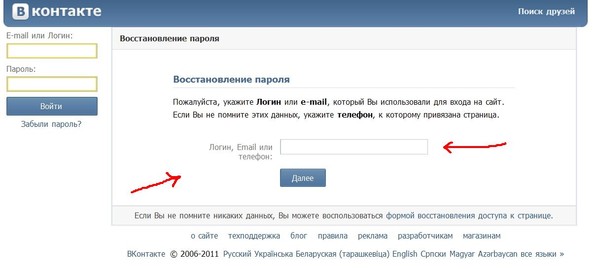 ru
ru
В связи с окончанием налогового периода (2022 год) необходимо уплатить налог на доходы физических лиц (НДФЛ), полученные от операций на рынке ценных бумаг.
АО «Россельхозбанк», как брокер, является Вашим налоговым агентом и определяет налоговую базу, производит расчет, удерживает и перечисляет НДФЛ в налоговые органы.
Расчет суммы НДФЛ к удержанию будет направлен Вам в период с 16 по 18 января 2023 года.
Рекомендуем Вам до 20 января 2023 года включительно обеспечить наличие необходимой для удержания НДФЛ суммы на брокерском счёте.
При отсутствии средств для удержания налога в указанный срок, Банк направит в налоговый орган Сообщение о невозможности удержания суммы налога.
В этом случае уплата налога осуществляется Вами самостоятельно на основании уведомления, полученного от налогового органа.
Справка о доходах и суммах налога физического лица за 2022 год будет направлена Вам в срок до 06 марта 2023 года на электронный адрес, указанный при присоединении к Регламенту брокерского обслуживания.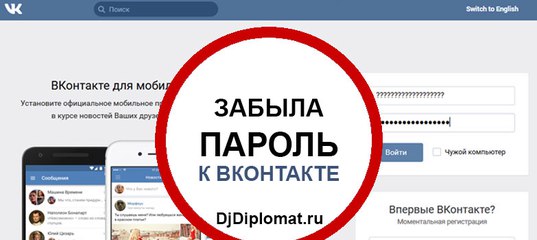
Указанный срок обусловлен подготовкой и сдачей налоговой отчетности по итогам налогового периода 2022 года.
1.
А) Если Вы не являетесь клиентом АО «Россельхозбанк», необходимо обратиться в любое отделение Банка, чтобы открыть банковский счет и индивидуальный инвестиционный счет (ИИС).
Ознакомиться с условиями брокерского обслуживания в АО «Россельхозбанк» можно на сайте в разделе «Брокерское обслуживание».
Б) Если Вы являетесь клиентом АО «Россельхозбанк», то возможно дистанционное открытие счета ИИС в личном кабинете в интернет-Банке или в мобильном банке РСХБ Онлайн.
При открытии ИИС необходимо отметить пункт в заявлении «Наличие договора ИИС у стороннего брокера». Обращаем внимание, что для сохранения возможности получения налоговых вычетов, старый счет ИИС должен быть закрыт в течение 30 календарных дней.
После открытия ИИС на электронный адрес приходит Уведомление № 1 о приеме на брокерское и депозитарное обслуживание с указанием реквизитов для перевода денежных средств от предыдущего брокера на новый ИИС в АО «Россельхозбанк».
2. Перевод ценных бумаг:
К переводу не доступны фьючерсы и опционы. В случае, если у вас есть активы на срочном рынке, перед переводом ИИС к другому брокеру их необходимо закрыть.
Необходимо заполнить «Поручения на зачисление на учет ценных бумаг» (Приложение 5.1. к Регламенту на брокерское обслуживание в АО «Россельхозбанк» № 15-Р).
Скачать файл
Для перевода ценных бумаг по счету ИИС необходимо подать «Поручение на списание с учета ценных бумаг» у предыдущего брокера, указав реквизиты АО «Россельхозбанк»:
Реквизиты НКО АО НРД:
ОСНОВНОЙ счет депо АО «Россельхозбанк» в НКО АО НРД | |
Тип счета: | Междепозитарный |
Счет депо: | ML0210230075 |
Депозитарный код: | MC0134700000 |
Раздел: | IN MC01347 00000 000 «Длительное хранение» |
Раздел: | 00 0000000 00000 000 «Основной» |
ТОРГОВЫЙ счет депо АО «Россельхозбанк» в НКО АО НРД | |
Тип счета: | Междепозитарный |
Счет депо: | HL1212111497 |
Депозитарный код: | MC0134700000 |
Раздел: | 36 MC01347 00000 F00 «Блокировано для клиринга в НКЦ. |
* Референс — (не более 16 символов) может включать в произвольном порядке заглавные латинские буквы и/или цифры. Использование других символов и знаков не допускается. Указание референса является обязательным. Референс должен быть уникальным по операциям зачисления ЦБ из реестра с учетом номера счета лица, со счета которого списываются ЦБ и количества ЦБ эмитента по неисполненным распоряжениям в реестре владельцев. Рекомендуется указывать в качестве 1-12 символов референса символы депозитарного кода АО «Россельхозбанк»- MC0134700000, 13-16 символы – свободные цифровые символы. Референс, указанный в поручении Депонента, должен совпадать с референсом, указанным в соответствующем распоряжении лица, с л/счета которого ЦБ переводятся на л/счет НДЦД.
Реквизиты ПАО «СПБ БАНК»
Субсчет в ПАО Банк СПБ | ANB00760 |
Идентификатор | RSXBM |
Основной раздел | BP0760 |
Торговый раздел | T00760 |
3. После перевода ИИС необходимо запросить справку «Сведения о физическом лице и его индивидуальном инвестиционном счете» у предыдущего брокера и предоставить в офис АО «Россельхозбанк».
После перевода ИИС необходимо запросить справку «Сведения о физическом лице и его индивидуальном инвестиционном счете» у предыдущего брокера и предоставить в офис АО «Россельхозбанк».
4. Для учета затрат по переведенным ценным бумагамнеобходимо запросить у предыдущего брокера оригинал брокерского отчета и выписку по счету депо за весь срок владения ценными бумагами и предоставить в офис АО «Россельхозбанк».
Заявление на возврат переплаты НДФЛ по операциям с ценными бумагами
Подключенный сетевой диск не может быть создан в Windows 11/10
При доступе к подключенному сетевому диску на компьютере с Windows 11/10, если вы видите ошибку « Подключенный сетевой диск не может быть создан », предоставленные решения в этой статье поможет вам. Некоторые пользователи сообщали, что ошибка возникла после установки обновления Windows. Однако есть несколько других причин, вызывающих эту ошибку.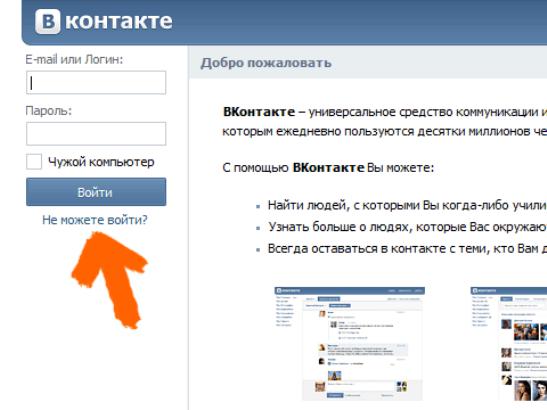 Разные пользователи сталкивались с разными сообщениями об ошибках при доступе к подключенному сетевому диску. Мы обсудим все эти сообщения об ошибках здесь.
Разные пользователи сталкивались с разными сообщениями об ошибках при доступе к подключенному сетевому диску. Мы обсудим все эти сообщения об ошибках здесь.
Отказано в доступе: прежде чем открывать файлы в этом месте, вы должны сначала добавить веб-сайт в список надежных сайтов.
Если вы видите ошибку « Подключенный сетевой диск не может быть создан » в Windows 11/10, воспользуйтесь приведенными здесь решениями.
- Убедитесь, что устройство не выключено
- Подключен ли ваш компьютер или диск к домену организации?
- Удаление последнего обновления Windows
- Включите параметр «Подключаться с использованием других учетных данных» в проводнике
- Добавьте сетевую папку через Диспетчер учетных данных Windows
- Очистите кеш DNS и сбросьте Winsock
- Поддерживают ли ваш сетевой диск и маршрутизатор SMBv2 или выше?
- Включить протокол SMB 1.0
- Удалите учетные данные из диспетчера учетных данных и повторите попытку
- Измените имя компьютера
- Переназначьте диск
- Измените реестр
- Отключите общий доступ, защищенный паролем
- Изменение параметра общего доступа к сетевым файлам и папкам
- Добавление URL-адреса SharePoint или сети в надежные сайты
- Выйдите и снова войдите в Microsoft 365
- Перезапустите службу сервера
- Включите небезопасный гостевой вход в систему
давайте посмотрим все эти исправления подробно:
1] Убедитесь, что устройство не выключено
Если устройство, на котором вы получаете доступ к подключенному сетевому диску, выключено, вы увидите эту ошибку.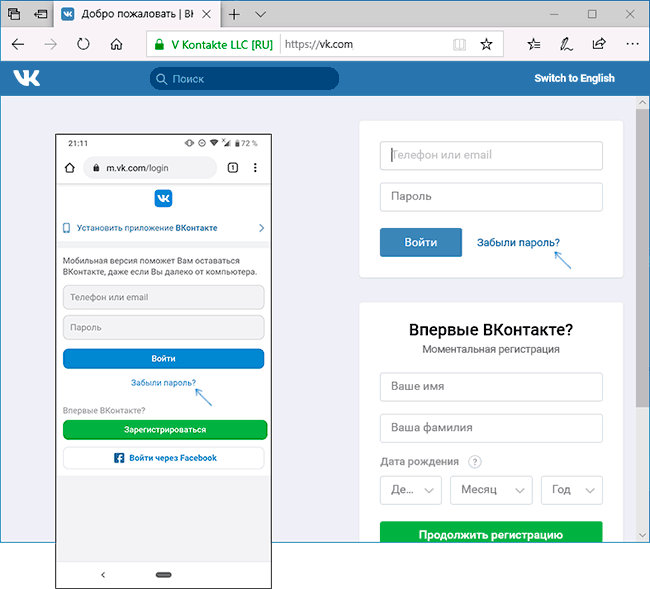 Следовательно, убедитесь, что компьютер, содержащий подключенный диск, включен.
Следовательно, убедитесь, что компьютер, содержащий подключенный диск, включен.
2] Подключен ли ваш компьютер или диск к домену организации?
Если ваш компьютер или сетевой диск подключены к домену организации, у вас может не быть доступа к ним. Поэтому обратитесь к администратору.
3] Удалите последнюю версию Центра обновления Windows
Некоторые пользователи сообщили, что ошибка начала возникать при установке Центра обновления Windows. Если вы входите в число таких пользователей, мы предлагаем вам удалить последнее обновление Windows. Это решит проблему.
4] Включите параметр «Подключение с использованием других учетных данных» в проводнике
При подключении сетевого диска вы можете включить параметр « Подключиться с использованием других учетных данных ». Введите свои учетные данные и посмотрите, поможет ли это. Выполните следующие инструкции:
- Откройте проводник.
- Щелкните правой кнопкой мыши Этот компьютер и выберите Подключить сетевой диск .

- Выберите диск из раскрывающегося списка.
- Установите флажок Подключиться с использованием других учетных данных .
Это действие вызовет всплывающее окно для ввода учетных данных при попытке доступа к подключенному сетевому диску.
5] Добавьте сетевую папку через диспетчер учетных данных Windows
Если вы не можете добавить сетевой диск, попробуйте добавить сетевую папку с помощью диспетчера учетных данных Windows и посмотрите, поможет ли это. Следующие шаги помогут вам:
- Откройте панель управления.
- Перейдите в « Учетные записи пользователей > Диспетчер учетных данных ». Если для режима просмотра выбрано значение «Крупные» или «Маленькие значки», вы увидите диспетчер учетных данных на домашней странице панели управления.
- Теперь выберите Учетные данные Windows .
- Щелкните ссылку Добавить учетные данные Windows .

- Добавьте адрес сетевого диска, имя пользователя и пароль.
- Нажмите OK.
Теперь проверьте, сохраняется ли проблема.
6] Очистите кеш DNS и перезагрузите Winsock 9.0057
Проблемы с подключением к Интернету и сетью также можно решить, очистив кеш DNS и сбросив Winsock. Чтобы выполнить это действие, вы должны открыть командную строку от имени администратора. Этот метод работал для некоторых пользователей. Поэтому это может быть полезно для вас.
7] Ваш сетевой диск и маршрутизатор поддерживают SMBv2 или выше?
Если вы используете протокол SMB, важно, чтобы ваш сетевой диск и маршрутизатор поддерживали SMB версии 2 или выше. Это связано с тем, что SMBv1 был отключен Microsoft из-за проблем с безопасностью. Вам следует связаться с производителем вашего сетевого диска, чтобы узнать, поддерживает ли ваш сетевой диск SMBv2 или выше или нет. Однако есть еще один способ решить эту проблему. Но для этого вам нужно включить SMBv1 в функциях Windows. Мы обсудили это ниже.
Мы обсудили это ниже.
8] Включить протокол SMB 1.0
Как объяснялось выше, важно, чтобы ваш маршрутизатор и сетевой диск поддерживали SMBv2 или выше. Но если он поддерживает только SMBv1, есть еще один способ решить эту проблему. Вы можете сделать это, включив SMBv1 в компонентах Windows. SMBv1 — это устаревший протокол, который по умолчанию не включен в Windows 10 версии 1709, Windows Server версии 1709 и более поздних версиях.
Выполните следующие шаги:
- Откройте Windows Search.
- Тип Компоненты Windows.
- Щелкните Включение или отключение функций Windows в результатах поиска.
- Установите флажки SMB 1.0/CIFS Client и Server .
- Нажмите OK .
Разрешить Windows установить эту функцию. После завершения установки перезагрузите компьютер. Проблема должна быть исправлена.
9] Удалите учетные данные из диспетчера учетных данных и повторите попытку
Если добавленный сетевой диск доступен в диспетчере учетных данных, удалите его оттуда и повторите попытку.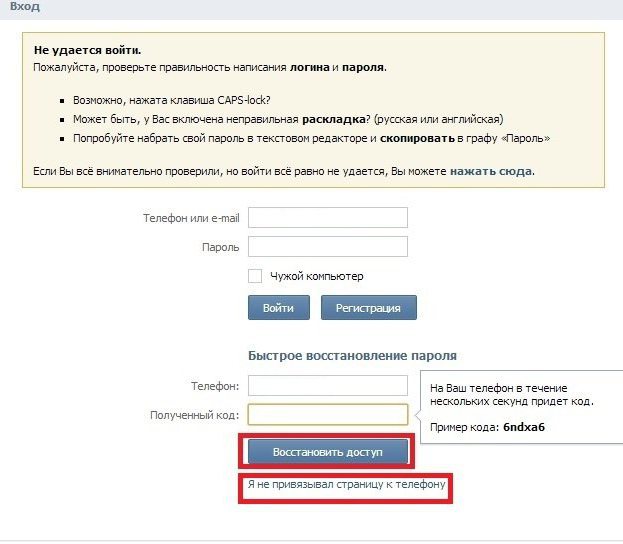 Вы также можете использовать команду Net Use для подключения сетевого диска.
Вы также можете использовать команду Net Use для подключения сетевого диска.
10] Измените имя компьютера
Иногда возникают проблемы из-за повторяющегося имени. В таком случае проблему можно легко решить, изменив имя компьютера. Измените имя вашего компьютера и посмотрите, поможет ли это.
11] Переназначение диска
Удаление диска и его переназначение также может помочь решить проблему. Вам нужно открыть командную строку с повышенными привилегиями.
Теперь введите следующую команду и нажмите Enter.
чистое использование * /delete
Обратите внимание, что приведенная выше команда удалит все подключенные сетевые диски. Если вы хотите удалить определенный сетевой диск, замените звездочку в приведенной выше команде буквой диска.
Теперь введите следующую команду, чтобы снова подключить сетевой диск.
net use <буква диска> \\<имя сервера>\<имя общего ресурса> /user:<имя пользователя> <пароль>
12] Изменить реестр
Если Windows не может создать подключенный сетевой диск из-за двойного имени ошибка, вы можете изменить имя компьютера. Если это не помогает, измените реестр и отключите функцию строгой проверки имен. Прежде чем продолжить, мы рекомендуем вам создать точку восстановления системы и сделать резервную копию вашего реестра.
Если это не помогает, измените реестр и отключите функцию строгой проверки имен. Прежде чем продолжить, мы рекомендуем вам создать точку восстановления системы и сделать резервную копию вашего реестра.
Откройте редактор реестра. Скопируйте следующий путь, вставьте его в адресную строку редактора реестра и нажмите . Введите .
Компьютер\HKEY_LOCAL_MACHINE\SYSTEM\CurrentControlSet\Services\LanmanServer\Parameters
Убедитесь, что слева выбран ключ Parameters . Теперь найдите значение DisableStrictNameChecking справа. Если значение там не существует, вы должны его создать. Для этого щелкните правой кнопкой мыши в пустом месте с правой стороны и перейдите к пункту «9».0003 Новый > DWORD (32-разрядное) Значение ». Назовите это вновь созданное значение как DisableStrictNameChecking .
Теперь дважды щелкните значение DisableStrictNameChecking и введите 1 в его значение . Нажмите OK, чтобы сохранить изменения.
Нажмите OK, чтобы сохранить изменения.
Закройте редактор реестра и перезагрузите компьютер.
13] Отключить общий доступ, защищенный паролем
Если вам отказано в доступе к общему сетевому диску, вы можете отключить функцию общего доступа, защищенного паролем. По умолчанию эта функция включена. Когда он включен, доступ к общим файлам, принтерам и общим папкам могут получить только пользователи, у которых есть учетная запись пользователя и пароль на вашем ПК.
14] Измените настройки общего доступа к сетевым файлам и папкам
Если приведенное выше исправление не помогло, вы можете изменить настройки общего доступа к сетевым файлам и папкам. Шаги, описанные ниже, помогут вам в этом.
- Откройте проводник Windows.
- Найдите файлы или папки, которыми вы хотите поделиться.
- Щелкните правой кнопкой мыши и выберите Свойства .
- Перейдите на вкладку Общий доступ .

- Нажмите Поделиться и выберите Все в раскрывающемся списке.
- Щелкните Добавить , а затем щелкните Поделиться .
15] Добавьте SharePoint или сетевой URL-адрес в надежные сайты
Одним из эффективных решений для исправления ошибки «Отказано в доступе» при доступе к сетевому диску является добавление SharePoint или сетевого URL-адреса в надежные сайты. Выполните следующие инструкции:
- Открыть Windows Search .
- Введите Свойства обозревателя и выберите Свойства обозревателя из результатов поиска. Откроется окно свойств Интернета.
- Выберите вкладку Безопасность в окне Свойства обозревателя .
- Щелкните Trusted Sites , а затем щелкните Sites .
- Появится новое всплывающее окно, в котором необходимо добавить URL-адрес SharePoint или сети.

16] Выйдите и снова войдите в Microsoft 365 (если применимо)
Если вы по-прежнему не можете получить доступ к общему сетевому диску, выйдите и снова войдите в свою учетную запись Microsoft 365. Но на этот раз не забудьте выбрать Оставаться в системе в опции .
17] Перезапустите службу сервера
Вы также можете попробовать перезапустить службу сервера через диспетчер служб Windows. Следующие шаги помогут вам в этом:
- Откройте Диспетчер служб.
- Прокрутите вниз и найдите службу Server .
- Щелкните его правой кнопкой мыши и выберите Перезапустить (если он уже запущен). Если он остановлен, щелкните его правой кнопкой мыши и выберите Start .
- Теперь дважды щелкните по нему, чтобы открыть его Свойства .
- На вкладке Общие выберите Автоматически в раскрывающемся списке Тип запуска .

- Нажмите Применить и затем нажмите OK .
Связанный : Невозможно подключить сетевой диск в Windows.
18] Включить небезопасный гостевой вход в систему
Если при доступе к подключенному диску возникает ошибка, связанная с проверкой подлинности, вы можете включить небезопасный гостевой вход в систему с помощью редактора групповой политики. После включения этой политики пользователи, не прошедшие проверку подлинности, получат доступ к общим папкам.
Откройте редактор локальной групповой политики и перейдите по следующему пути:
Конфигурация компьютера > Административные шаблоны > Сеть > Рабочая станция Lanman
Дважды щелкните политику Включить небезопасный гостевой вход справа и выберите Включено .
Давайте посмотрим на различные сообщения об ошибке « Подключенный диск не может быть создан ».
Не удалось создать подключенный сетевой диск Устройство, подключенное к системе, не работает
Из сообщения об ошибке видно, что диск, подключенный к системе, не работает. Это означает, что система может быть отключена. Проверь это. Также возможно, что у вас нет прав доступа к сетевому диску. Такое бывает, если общий сетевой диск или компьютер подключены к домену организации. Поэтому обратитесь к администратору, чтобы исправить это.
Это означает, что система может быть отключена. Проверь это. Также возможно, что у вас нет прав доступа к сетевому диску. Такое бывает, если общий сетевой диск или компьютер подключены к домену организации. Поэтому обратитесь к администратору, чтобы исправить это.
Не удалось создать подключенный сетевой диск Для общего ресурса требуется устаревший протокол SMB1
Согласно сообщению об ошибке, общий ресурс требует небезопасного протокола SMBv1. Следовательно, вам необходимо перейти на SMBv2 или выше, чтобы решить эту проблему. Кроме того, вы можете включить SMBv1 в компонентах Windows, но это создаст угрозу безопасности. Следовательно, вы можете принять некоторые меры безопасности после включения протокола SMBv1, использования надежных паролей и т. д.
Не удалось создать подключенный сетевой диск В сети существует повторяющееся имя
Согласно сообщению об ошибке, в сети существует дубликат, из-за которого не удается создать подключенный сетевой диск. Чтобы исправить эту ошибку, вы можете сделать то, что предлагается в сообщении об ошибке. Измените имя вашего компьютера и повторите попытку. Если это не работает, отключите функцию строгой проверки имени.
Чтобы исправить эту ошибку, вы можете сделать то, что предлагается в сообщении об ошибке. Измените имя вашего компьютера и повторите попытку. Если это не работает, отключите функцию строгой проверки имени.
Не удалось создать подключенный сетевой диск Доступ запрещен
Если ваша попытка доступа к общему сетевому диску отклонена, вы можете отключить общий доступ с парольной защитой или изменить настройки общего доступа к сетевым файлам и папкам. В некоторых случаях выход из учетной записи Microsoft 365 и повторный вход устраняют эту ошибку. Вы также можете попробовать добавить URL-адрес SharePoint или сети в надежные сайты.
Чтение : Проводник аварийно завершает работу или зависает при доступе к подключенным сетевым дискам.
Не удалось создать сопоставленный сетевой диск Произошла расширенная ошибка
Ошибка « Произошла расширенная ошибка » обычно возникает из-за проблем с сетью. Вы можете попробовать очистить кеш DNS и сбросить Winsock.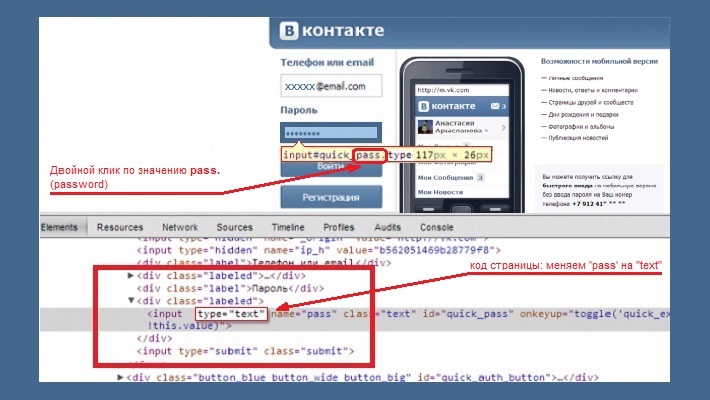 Если это не помогает, удалите учетные данные из диспетчера учетных данных Windows, а затем переназначьте диск. На этот раз вы можете использовать команда net use .
Если это не помогает, удалите учетные данные из диспетчера учетных данных Windows, а затем переназначьте диск. На этот раз вы можете использовать команда net use .
Не удалось создать подключенный сетевой диск Указанный сетевой ресурс или устройство больше не доступны
Если указанный сетевой ресурс или устройство больше не доступны при доступе к подключенному сетевому включен или нет. Вы также можете включить SMBv1 через Компоненты Windows.
Не удалось создать подключенный сетевой диск Указанный сервер не может выполнить запрошенную операцию
В сообщении об ошибке говорится, что указанный сервер не может выполнить запрошенную операцию. Это означает, что это ошибка, связанная с сервером. Откройте диспетчер служб и проверьте, запущена ли служба сервера. Если нет, запустите службу; если он уже запущен, перезапустите его. Также убедитесь, что для его типа запуска установлено значение «Автоматически».
Чтение : Как очистить кэш подключенного сетевого диска в Windows 11/10.
Не удалось создать подключенный сетевой диск Мы не можем войти в систему с этими учетными данными
Если вы получаете сообщение об ошибке « Мы не можем войти в систему с этими учетными данными » при доступе к подключенному сетевому диску, мы предлагаем вам применить эти исправления. Очистите кеш DNS, включите параметр « Подключиться, используя другие учетные данные » и измените имя своего компьютера.
Не удалось создать подключенный сетевой диск Система не может найти указанный путь
Если подключенный сетевой диск использует протокол SMBv1, вы можете увидеть эту ошибку при доступе к нему. Эта ошибка также может возникать при доступе к подключенным сетевым дискам через командную строку. Когда вы входите в клиент, подключенные диски доступны, как и ожидалось, но при запуске командной строки с повышенными привилегиями подключенные диски недоступны в командной строке.
Чтобы исправить это, обновите сетевой диск до SMBv2 или выше или включите SMBv1 в компонентах Windows. Если подключенные сетевые диски не отображаются в командной строке с повышенными привилегиями, внесите изменения в реестр Windows. Но прежде чем продолжить, мы рекомендуем вам создать точку восстановления системы и сделать резервную копию реестра.
Если подключенные сетевые диски не отображаются в командной строке с повышенными привилегиями, внесите изменения в реестр Windows. Но прежде чем продолжить, мы рекомендуем вам создать точку восстановления системы и сделать резервную копию реестра.
Откройте редактор реестра. Перейдите по следующему пути:
HKEY_LOCAL_MACHINE\SOFTWARE\Microsoft\Windows\CurrentVersion\Policies\System
Убедитесь, что вы выбрали клавишу System с левой стороны. Найдите справа запись EnableLinkedConnections и измените ее Value data на 1 . Если записи EnableLinkedConnections нет, ее необходимо создать. Это значение DWORD (32-разрядное). Нажмите OK, чтобы сохранить и перезагрузить компьютер.
Не удалось создать подключенный сетевой диск Указанный сеанс входа в систему не существует
Некоторые пользователи сообщают, что ошибка « Указанный сеанс входа в систему не существует » возникает после установки последнего обновления Windows. Если такое случится с вами, удалите последний Центр обновления Windows. В дополнение к этому вы также можете включить Небезопасный гостевой вход через редактор локальной групповой политики.
Если такое случится с вами, удалите последний Центр обновления Windows. В дополнение к этому вы также можете включить Небезопасный гостевой вход через редактор локальной групповой политики.
Чтение : Подключенный сетевой диск не открывается, не подключается, не синхронизируется или не работает в Windows 11/10.
Не удалось создать подключенный сетевой диск Политики безопасности вашей организации блокируют гостевой доступ без проверки подлинности
В сообщении об ошибке говорится: «Политики безопасности вашей организации блокируют гостевой доступ без проверки подлинности». Следовательно, включение небезопасного гостевого входа через редактор локальной групповой политики может исправить это.
Сеть сэндвичей Ike переезжает в бывшее помещение Starbucks в центре города
Майя Луэм 0
- Фейсбук 33
- Твиттер 0
- LinkedIn 0
- Более
Стопка бутербродов от Ike’s Love and Sandwiches. (Courtesy Ike’s)
(Courtesy Ike’s)
Бывший Starbucks скоро станет магазином сэндвичей.
Франчайзи Блэр Вудфилд и его дочь Камилла открывают свой третий ресторан Ike’s Love and Sandwiches в Денвере на площади Писателей по адресу 1512 Larimer St.
офисные помещения, — сказал Вудфилд.
Помещение площадью 1200 квадратных футов пустовало с момента закрытия Starbucks в начале 2021 года. Открытие Ike’s запланировано на октябрь.
Ike’s известен сэндвичами, названными в честь икон знаменитостей, такими как «Джон Элвей» с индейкой и беконом, а также своим секретным чесночным соусом айоли, который подается к каждому сэндвичу. Цены варьируются от 10,95 до 14,95 долларов. Айк Шехаде основал компанию в 2007 году в Сан-Франциско, согласно ее веб-сайту, и у нее более 100 офисов в западных штатах.
Вудфилды начали искать франшизу с Айком в конце 2019 года, но пандемия помешала их планам. После перерыва в несколько лет они открыли свое первое заведение по адресу 8300 E. 36th Ave. в 2021 году.
36th Ave. в 2021 году.
«Моя дочь влюбилась в бренд (Ike’s), и в 2019 году мы увидели, что они работают на франчайзинговых рынках, поэтому, основываясь на моем и ее опыте… мы решили начать бизнес с Ike’s», — сказал Вудфилд.
Согласно заявке на франчайзинг на странице Айка в LinkedIn, потенциальные получатели франшизы должны иметь не менее 500 000 долларов США для немедленного инвестирования.
Прежде чем инвестировать в Ike’s, Вудфилд более 17 лет был франчайзи Wendy’s. Он продал эту операцию в начале 2000-х.
Вудфилд сказал, что у него есть два офиса в Денвере в Центральном парке и на ранчо Хайлендс, а также один находится в разработке для Айдахо. Дуэт отца и дочери обладает эксклюзивными франчайзинговыми правами в Колорадо.
«Денвер — один из ведущих рынков для компании с точки зрения продаж, — сказал Вудфилд. «У нас есть магазины с большими объемами продаж».
Вудфилд сказал, что, скорее всего, откроет еще два в районе Денвера с потенциалом дальнейшего расширения.
«Мы пытаемся не быть слишком густонаселенными, чтобы наши рынки были большими», — сказал Вудфилд. «Конечно, если мы сможем найти хорошие места, но мы не собираемся просто размещать их в дрянных местах».
Стопка бутербродов от Ike’s Love and Sandwiches. (Courtesy Ike’s)
Бывший Starbucks скоро станет магазином сэндвичей.
Франчайзи Блэр Вудфилд и его дочь Камилла открывают свой третий ресторан Ike’s Love and Sandwiches в Денвере на площади Писателей по адресу 1512 Larimer St.
офисные помещения, — сказал Вудфилд.
Помещение площадью 1200 квадратных футов пустовало с момента закрытия Starbucks в начале 2021 года. Открытие Ike’s запланировано на октябрь.
Ike’s известен сэндвичами, названными в честь икон знаменитостей, такими как «Джон Элвей» с индейкой и беконом, а также своим секретным чесночным соусом айоли, который подается к каждому сэндвичу. Цены варьируются от 10,95 до 14,95 долларов. Айк Шехаде основал компанию в 2007 году в Сан-Франциско, согласно ее веб-сайту, и у нее более 100 офисов в западных штатах.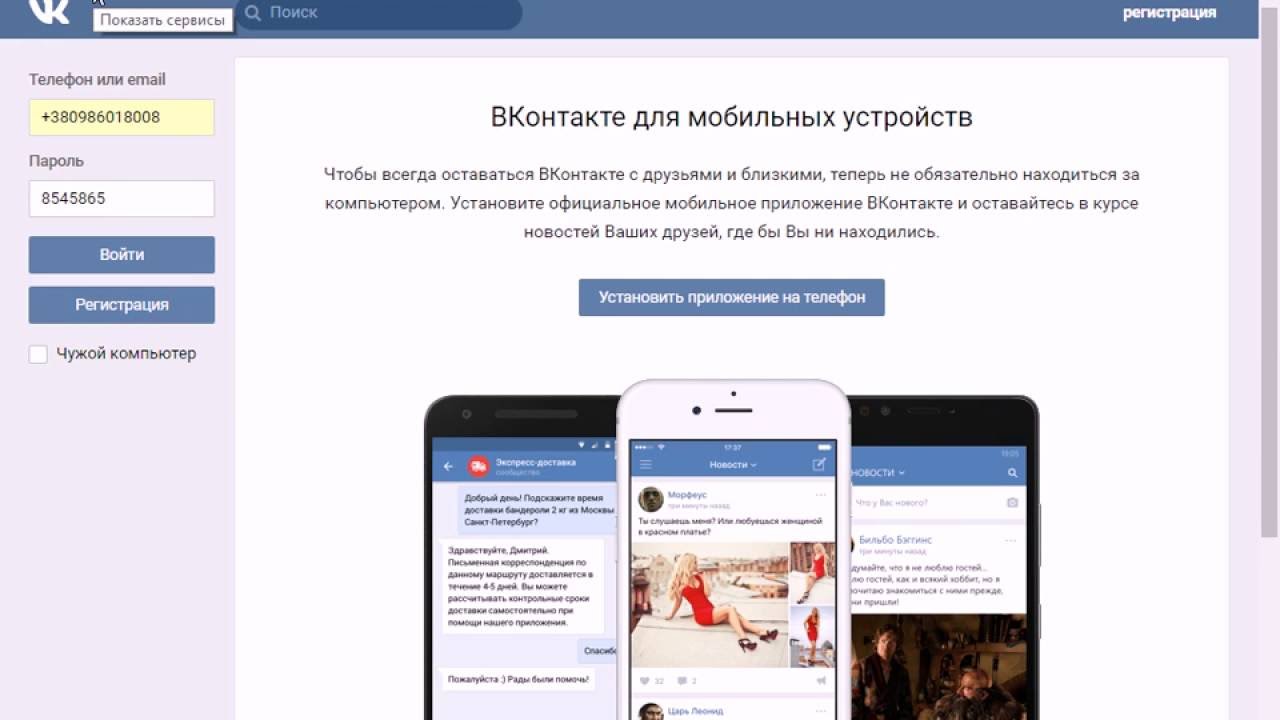
Вудфилды начали искать франшизу с Айком в конце 2019 года, но пандемия помешала их планам. После перерыва в несколько лет они открыли свое первое заведение по адресу 8300 E. 36th Ave. в 2021 году.
«Моя дочь влюбилась в бренд (Ike’s), и в 2019 году мы увидели, что они работают на франчайзинговых рынках, поэтому, основываясь на моем и ее опыте… мы решили начать бизнес с Ike’s», — сказал Вудфилд.
Согласно заявке на франчайзинг на странице Айка в LinkedIn, потенциальные получатели франшизы должны иметь не менее 500 000 долларов США для немедленного инвестирования.
Прежде чем инвестировать в Ike’s, Вудфилд более 17 лет был франчайзи Wendy’s. Он продал эту операцию в начале 2000-х.
Вудфилд сказал, что у него есть два офиса в Денвере в Центральном парке и на ранчо Хайлендс, а также один находится в разработке для Айдахо. Дуэт отца и дочери обладает эксклюзивными франчайзинговыми правами в Колорадо.
«Денвер — один из ведущих рынков для компании с точки зрения продаж, — сказал Вудфилд.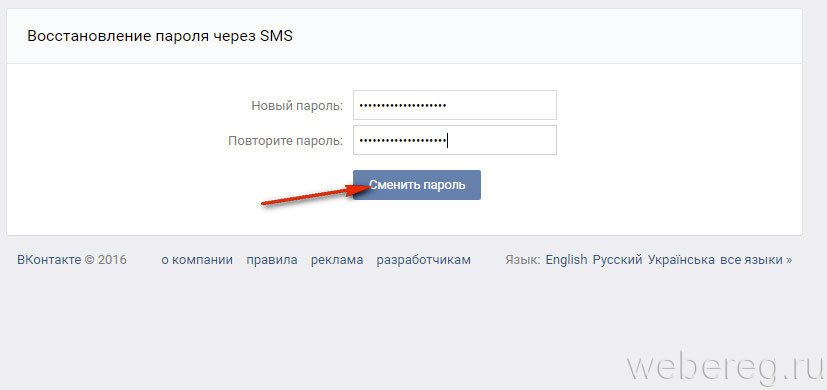 «У нас есть магазины с большими объемами продаж».
«У нас есть магазины с большими объемами продаж».
Вудфилд сказал, что, скорее всего, откроет еще два в районе Денвера с потенциалом дальнейшего расширения.
«Мы пытаемся не быть слишком густонаселенными, чтобы наши рынки были большими», — сказал Вудфилд. «Конечно, если мы сможем найти хорошие места, но мы не собираемся просто размещать их в дрянных местах».
Срок действия вашей подписки истек. Продлите сейчас, выбрав подписку ниже!
Для получения дополнительной информации перейдите в свой профиль.
Профиль ПОДПИСАТЬСЯ СЕЙЧАС ОБСЛУЖИВАНИЯ:
ВСЕ ЧЛЕНСТВА ПРОДЛЕВАЮТСЯ АВТОМАТИЧЕСКИ. С ВАС БУДЕТ ПЛАТИТЬСЯ ЗА ПРОДЛЕНИЕ ЧЛЕНСТВА НА 1 ГОД ПО СТАВКЕ, ДЕЙСТВУЮЩЕМУ НА НАСТОЯЩИЙ ВРЕМЯ, ЕСЛИ ВЫ НЕ ОТМЕНИТЕ ВАШЕ ЧЛЕНСТВО, ВХОДЯ В РЕГИСТР ИЛИ СВЯЗЫВАЯСЬ С [email protected].
ВСЕ ПЛАТЫ ЗА ЕЖЕМЕСЯЧНОЕ ИЛИ ГОДОВОЕ ЧЛЕНСТВО НЕ ВОЗВРАЩАЮТСЯ.
КАЖДОЕ ЧЛЕНСТВО БУДЕТ ДЕЙСТВОВАТЬ ТОЛЬКО НА 3 МАШИНАХ.

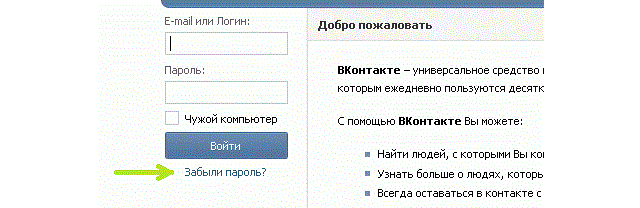
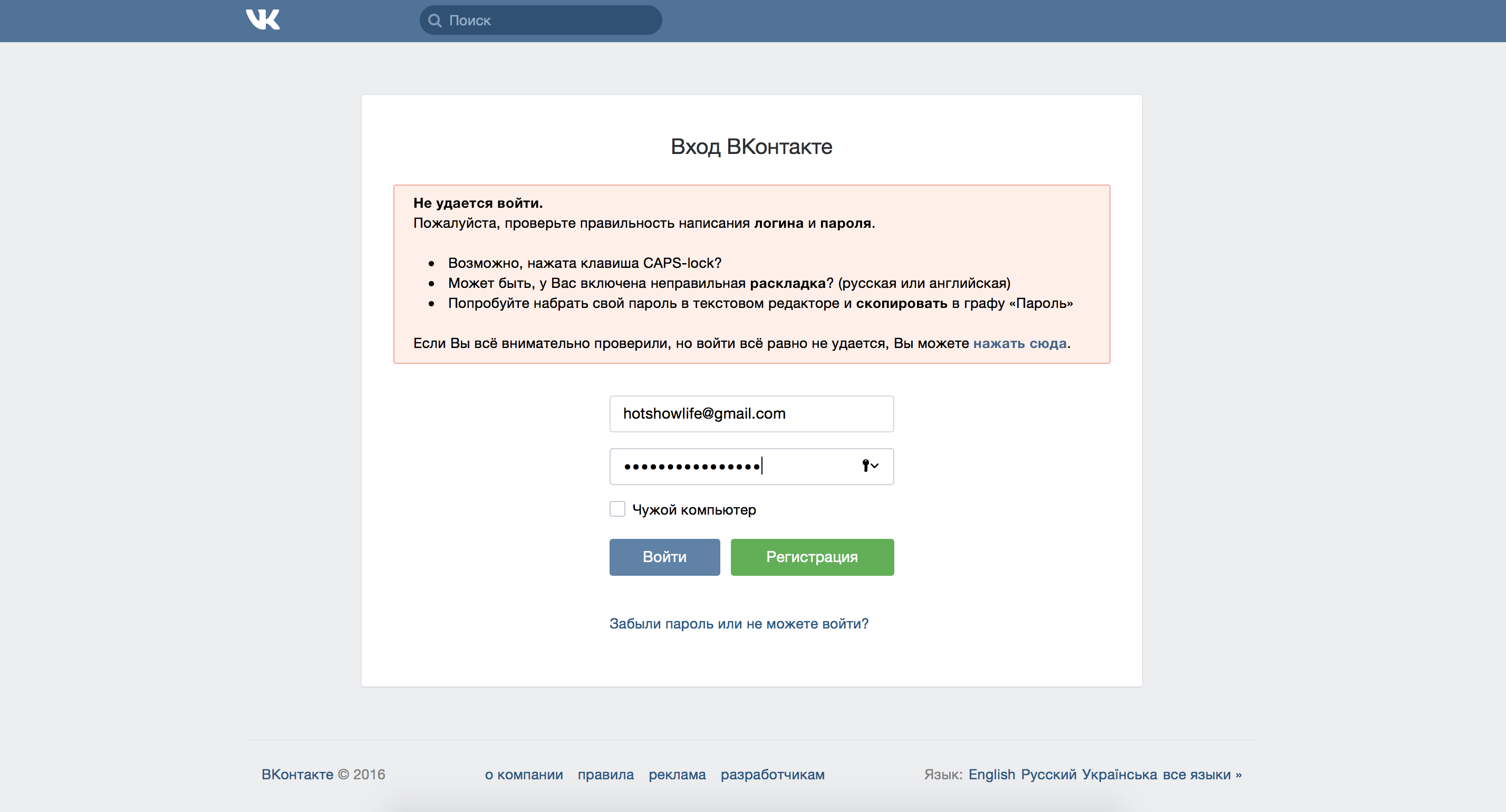 Паи/акции спонсируемых ETF, не включенных в котировальные списки биржи
Паи/акции спонсируемых ETF, не включенных в котировальные списки биржи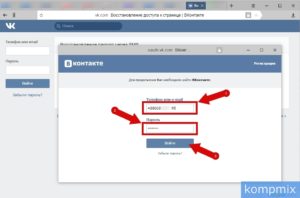 Обеспечение»
Обеспечение»



